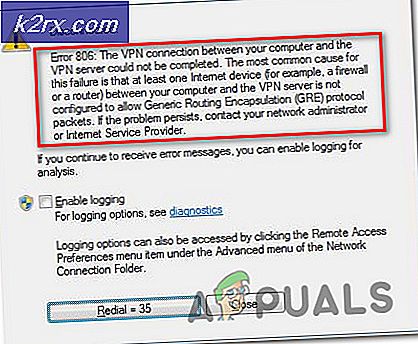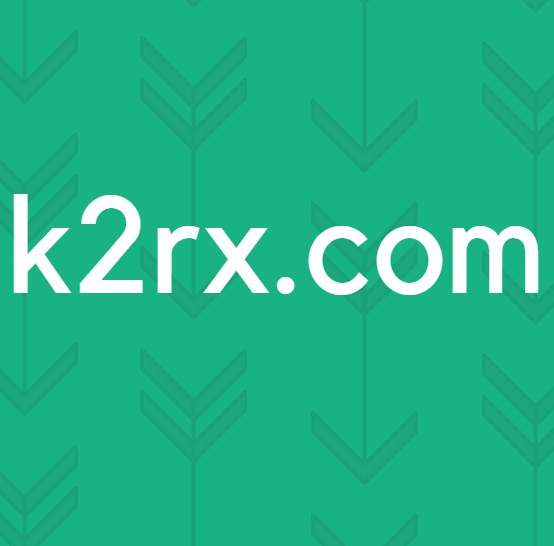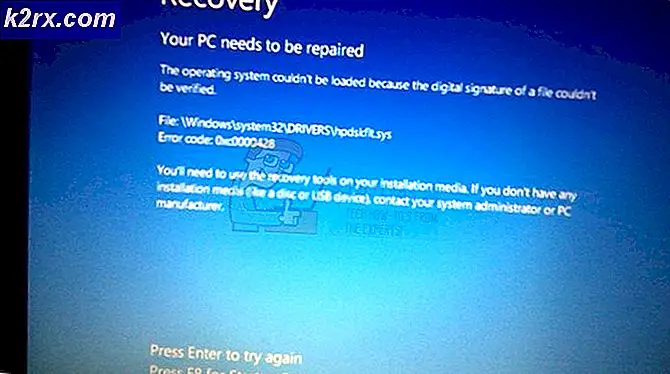Cara Membuat Tampilan Android seperti iPhone 7
OS Android begitu dapat disesuaikan sehingga Anda bahkan dapat membuat tampilan homescreen Anda seperti iPhone 7. Jika Anda ingin memiliki tema iOS 10 pada perangkat Android Anda sendiri, ikuti panduan yang kami sediakan di bawah ini.
Panduan ini tidak memerlukan akses root! Yang perlu Anda lakukan adalah ikuti panduan dengan hati-hati di bawah dan unduh aplikasi yang terdaftar.
Mengunduh Aplikasi yang Diperlukan
Kami telah menyediakan tautan unduhan ke aplikasi yang diperlukan di bawah ini.
Ada versi pro dari aplikasi yang diperlukan di bawah ini. Meskipun mereka tidak sepenuhnya diperlukan, mereka membuat keseluruhan pengalaman menjadi lebih baik.
Aplikasi yang diperlukan:
iLauncher : http://www.apkhere.com/app/net.suckga.ilauncher2
iNoty : http://www.apkhere.com/app/net.suckga.inoty
Emoji Keyboard 7 : https://play.google.com/store/apps/details?id=com.crazygame.inputmethod.keyboard7&hl=en
Pusat Kontrol OS 10 : https://play.google.com/store/apps/details?id=controlsmart.togglecontrol.controlcenter&hl=id
Menyiapkan iLauncher
Setelah Anda mengunduh keempat aplikasi di atas, kami akan membawa Anda melalui langkah-langkah yang diperlukan untuk membuat Android Anda terlihat seperti iPhone 7.
Pertama, instal iLauncher setelah mengunduhnya dari tautan yang disediakan di atas. Setelah Anda melakukan ini, buka aplikasi iLauncher dan Anda akan dapat melihat kemiripannya dengan iOS 10 segera.
Untuk mengamankan perangkat lunak iPhone 7, ketuk tombol home, lalu ketuk iLauncher, lalu periksa opsi 'Gunakan sebagai aplikasi default' lalu ketuk OK. '
Sementara homescreen Anda sekarang tampak seperti homescreen iPhone 7, masih ada banyak pekerjaan yang perlu dilakukan jika Anda ingin meyakinkan siapa pun bahwa Anda menjalankan iOS 10.
Selanjutnya, Anda harus membuka dan mengatur aplikasi iNoty.
Menyiapkan iNoty
Aplikasi iNoty akan digunakan untuk meniru sistem notifikasi iOS. Ikuti langkah-langkah di bawah ini untuk mengaktifkan iNoty.
TIP PRO: Jika masalahnya ada pada komputer Anda atau laptop / notebook, Anda harus mencoba menggunakan Perangkat Lunak Reimage Plus yang dapat memindai repositori dan mengganti file yang rusak dan hilang. Ini berfungsi dalam banyak kasus, di mana masalah ini berasal karena sistem yang rusak. Anda dapat mengunduh Reimage Plus dengan Mengklik di Sini- Ketuk untuk membuka iNoty dari homescreen iLauncher baru Anda.
- Setelah berada di iNoty, ketuk pengalih ke 'Aktifkan iNoty.'
- Selanjutnya, ketuk tombol home pada perangkat Anda untuk kembali ke homescreen
- Tarik ke bawah bilah notifikasi untuk mengungkapkan sistem notifikasi iOS 10 yang baru.
- Alihkan ke Pemberitahuan 'Semua' dan ketuk untuk mengaktifkan pemberitahuan
- Gulir ke bawah lalu ketuk opsi iNoty
- Ketuk sakelar on / on ke posisi aktif.
- Ketuk OK untuk perintah baru
- Ketuk layar beranda lagi
- Tarik ke bawah bilah notifikasi - notifikasi Anda sekarang akan muncul
Menyiapkan Emoji Keyboard 7
Anda sekarang akan memiliki sistem notifikasi dan homescreen iOS 10 tetapi Anda masih perlu mengatur keyboard iOS.
Untuk mengatur keyboard, ikuti langkah-langkah yang disediakan di bawah ini.
- Ketuk untuk membuka aplikasi Emoji Keyboard 7 dari layar utama iLauncher yang baru.
- Tutup iklan dan kemudian buka Wizard pengaturan dengan mengetuk ' Aktif Saya .'
- Pergi melalui wizard pengaturan.
- Setelah wizard pengaturan selesai, gulir ke 'lokal' pada menu Emoji Keyboard 7 baru dan ketuk untuk memilih White Flat.
- Anda sekarang dapat menguji keyboard iOS 10 Anda yang baru.
Menyiapkan Pusat Kontrol OS 10
Sekarang ada satu lagi aplikasi yang harus disiapkan untuk mendapatkan pengalaman iOS 10 penuh. Di bagian ini kami akan menjelaskan cara mengatur aplikasi Pusat Kontrol OS 10. Ikuti langkah-langkah yang disediakan di bawah ini.
- Ketuk untuk membuka aplikasi OS Kontrol Center 10 dari layar utama iLauncher yang baru.
- Ketuk pengalih untuk mengaktifkan Pusat Kontrol.
- Tekan tombol Rumah di perangkat Anda.
- Anda sekarang dapat menggeser ke atas untuk mengakses pusat kendali iOS 10
Perangkat Anda sekarang akan memiliki opsi pusat kendali iOS 10 yang dapat diakses dengan menggesek ke atas dari bagian bawah layar.
Sentuhan Akhir
Ada beberapa sentuhan akhir yang dapat Anda buat untuk mendapatkan pengalaman iOS lengkap.
Pertama, Anda harus mengunjungi aplikasi pengaturan, ketuk opsi peluncur dan arahkan ke pemilih wallpaper pengaturan untuk memilih wallpaper iOS 10 default.
Kedua, jika Anda memiliki tombol sentuh di layar dan ingin menyembunyikannya, baca panduan kami tentang cara menyembunyikan tombol di layar pada Android.
TIP PRO: Jika masalahnya ada pada komputer Anda atau laptop / notebook, Anda harus mencoba menggunakan Perangkat Lunak Reimage Plus yang dapat memindai repositori dan mengganti file yang rusak dan hilang. Ini berfungsi dalam banyak kasus, di mana masalah ini berasal karena sistem yang rusak. Anda dapat mengunduh Reimage Plus dengan Mengklik di Sini